IPad कैलेंडर जोड़ें या हटाएं
कुछ ही चरणों में, कैलेंडर हटाए जा सकते हैं या iPad में जोड़े जा सकते हैं। आप इस व्यावहारिक टिप में यह पता लगा सकते हैं कि यह कैसे करना है।
iPad: नया कैलेंडर जोड़ें
- अपने iPad पर कैलेंडर खोलें और शीर्ष पर "कैलेंडर" बटन पर क्लिक करें।
- फिर ऊपरी बाएं कोने में "संपादित करें" पर टैप करें।
- एक नया कैलेंडर जोड़ने के लिए, अगले चरण में "जोड़ें ..." विकल्प चुनें।
- नए कैलेंडर को एक नाम दें और वह रंग चुनें जिसे आप चाहते हैं कि कैलेंडर बाद में हो।
- दो बार "पूर्ण" टैप करके इन परिवर्तनों को सहेजें।
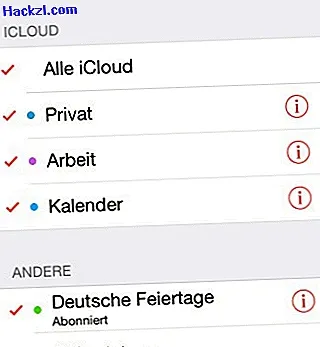
IPad से कैलेंडर हटाएं
- अपने iPad पर "सेटिंग" खोलें और "मेल, संपर्क, कैलेंडर" श्रेणी में स्विच करें।
- उस कैलेंडर को टैप करें जिसे आप यहां हटाना चाहते हैं।
- इसे निकालने के लिए, "सदस्यता हटाएं" विकल्प चुनें। आपको फिर से "सदस्यता हटाएं" पर क्लिक करके इसकी पुष्टि करनी होगी।
- उसके बाद, कैलेंडर अब दिखाई नहीं देता है और सफलतापूर्वक हटा दिया गया था।
